Rechercher par serveur LDAP
Cette section explique comment rechercher un destinataire enregistré dans le carnet d'adresses à l'aide du serveur LDAP.
![]()
Cette fonction n'est pas disponible si [Recherche LDAP] est défini sur [OFF] sous Outils administrateur dans le menu Paramètres système.
![]() Appuyez sur la touche [Rechercher destinataire].
Appuyez sur la touche [Rechercher destinataire].
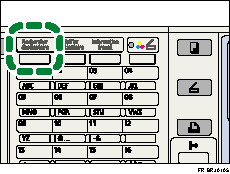
![]() Sélectionnez [Rechercher dans le LDAP] à l'aide de [
Sélectionnez [Rechercher dans le LDAP] à l'aide de [![]() ] ou [
] ou [![]() ], et appuyez sur [OK].
], et appuyez sur [OK].
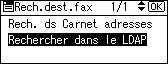
![]() Sélectionnez [Sélectionner un serveur] à l'aide de [
Sélectionnez [Sélectionner un serveur] à l'aide de [![]() ] ou [
] ou [![]() ], et appuyez sur [OK].
], et appuyez sur [OK].
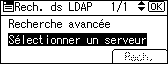
![]() Si plusieurs serveurs sont enregistrés, sélectionnez le serveur à rechercher à l'aide de [
Si plusieurs serveurs sont enregistrés, sélectionnez le serveur à rechercher à l'aide de [![]() ] ou [
] ou [![]() ], et appuyez sur [OK].
], et appuyez sur [OK].
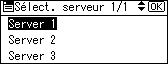
L'affichage revient à celui de l'étape 3.
![]() Sélectionnez [Recherche avancée] à l'aide de [
Sélectionnez [Recherche avancée] à l'aide de [![]() ] ou [
] ou [![]() ], et appuyez sur [OK].
], et appuyez sur [OK].
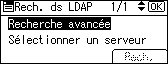
![]() Sélectionnez un critère de recherche à l'aide de [
Sélectionnez un critère de recherche à l'aide de [![]() ] ou [
] ou [![]() ], et appuyez sur [OK].
], et appuyez sur [OK].

Les conditions (nom, adresse e-mail, destinataire de fax, nom de société et nom de service) sont celles enregistrées dans le serveur LDAP.
![]() Saisissez une chaîne partielle et appuyez sur [OK].
Saisissez une chaîne partielle et appuyez sur [OK].
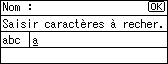
Selon le type de caractères à saisir, appuyez sur la touche [Maj] pour basculer entre les modes.
Pour rechercher un destinataire IP-Fax, appuyez sur [IP] dans l'écran Destinataire Fax.
![]() Sélectionnez le critère de recherche à l'aide des touches de défilement et appuyez sur [OK].
Sélectionnez le critère de recherche à l'aide des touches de défilement et appuyez sur [OK].
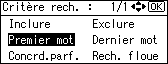
Signification des critères de recherche :
[Inclure] : recherche les chaînes qui contiennent le caractère spécifié.
Exemple : si vous recherchez « ABC », saisissez « A », « B » ou « C ».
[Exclure] : recherche les chaînes qui ne contiennent pas le caractère spécifié.
Exemple : si vous recherchez « ABC », saisissez « D ».
[Premier mot] : permet de rechercher des chaînes commençant par le caractère spécifié.
Exemple : si vous recherchez « ABC », saisissez « A ».
[Dernier mot] : permet de rechercher des chaînes se terminant par le caractère spécifié.
Exemple : si vous recherchez « ABC », saisissez « C ».
[Concord.parf.] : permet de rechercher des chaînes qui correspondent parfaitement au caractère spécifié.
Exemple : si vous recherchez « ABC », saisissez « ABC ».
[Rech. floue] : permet de lancer une recherche floue (selon la méthode de recherche prise en charge par le serveur LDAP).
![]() Appuyez sur la touche [Escape].
Appuyez sur la touche [Escape].
L'affichage revient à celui de l'étape 5.
![]() Appuyez sur [Rechercher].
Appuyez sur [Rechercher].
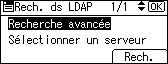
Lorsque la recherche est terminée, les résultats s'affichent.
![]() Sélectionnez un destinataire à l'aide de [
Sélectionnez un destinataire à l'aide de [![]() ] ou [
] ou [![]() ], puis appuyez sur [
], puis appuyez sur [![]() ] pour le spécifier (cochez-le).
] pour le spécifier (cochez-le).
Des destinataires multiples peuvent être sélectionnés.
Appuyez sur la touche [Vérif. dest.] pour afficher les détails du destinataire sélectionné.
Appuyez sur [![]() ] pour annuler la sélection d'un destinataire.
] pour annuler la sélection d'un destinataire.
![]() Appuyez sur la touche [OK].
Appuyez sur la touche [OK].
![]()
Bien qu'un utilisateur puisse programmer plusieurs adresses e-mail, la recherche ne permet d'en récupérer qu'une. L'adresse récupérée par la recherche dépend de la méthode de recherche prise en charge par le serveur LDAP. L'adresse programmée en premier est cependant normalement récupérée.
Vous pouvez ajouter une condition de recherche pour les serveurs LDAP en spécifiant les options de recherche sous Enr./Modif./Suppr. serveur LDAP sous Paramètres système. Reportez-vous à "Paramètres système", Manuel de configuration du réseau et du système.
La chaîne que vous saisissez dans le champ de condition [Nom] à l'étape 6 est lue en tant que prénom ou nom en fonction des paramètres de l'administrateur. Par exemple, pour rechercher « John Smith », demandez à l'administrateur système si vous devez saisir « John » ou « Smith ».
Pour plus d'informations sur la saisie de texte, reportez-vous au manuel À propos de cet appareil.

